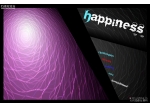如何在ps中制作炫目的日出壁(2)
来源:www.psbaike.com整理
作者:不详
学习:2376人次

接着我们先屏蔽掉背景图层,选中所有有图层样式的长条图层,Ctrl+Alt+Shift+E盖印可见图层,然后再打开背景图层,隐藏零散的长条图层而只要盖印后的(这里我们不能直接选中那几层长条图层Ctrl+E合并图层,因为——大家也可以试试——直接这样做的效果其实会丢失图层样式里对每一层的效果,而我们需要它们合并后依旧保持层次感)。
紧接着,Ctrl+T自由变换,摁住Alt将其往中间缩扁,Enter确定。

【滤镜】|【模糊】|【动感模糊】。
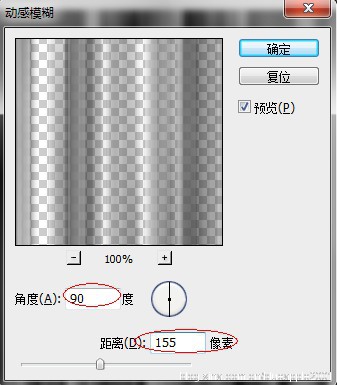
用椭圆工具绘制椭圆。

【图层】|【新建填充图层】。

使这个填充图层混合模式为“叠加”。结果便是——

为长条的图层添加图层蒙版,用画笔淡淡地刷去一些地方。

新建空白图层,填充黑色。【滤镜】|【渲染】|【镜头光晕】。将此层混合模式调整为“滤色”。
学习 · 提示
相关教程
关注大神微博加入>>
网友求助,请回答!